آموزش آپدیت کردن گوگل پلی استور
نحوه آپدیت کردن گوگل پلی استور را میدانید؟ تا به این صورت به جدیدترین برنامههای Google Play Store دسترسی داشته باشید. همچنین میتوانید برای خرید گیفت کارت گوگل پلی از انارگیفت، روی لینک کلیک کنید. اگر نیاز به خرید gift card داشته باشید با ما همراه باشید.
آپدیت کردن گوگل پلی استور از طریق تنظیمات
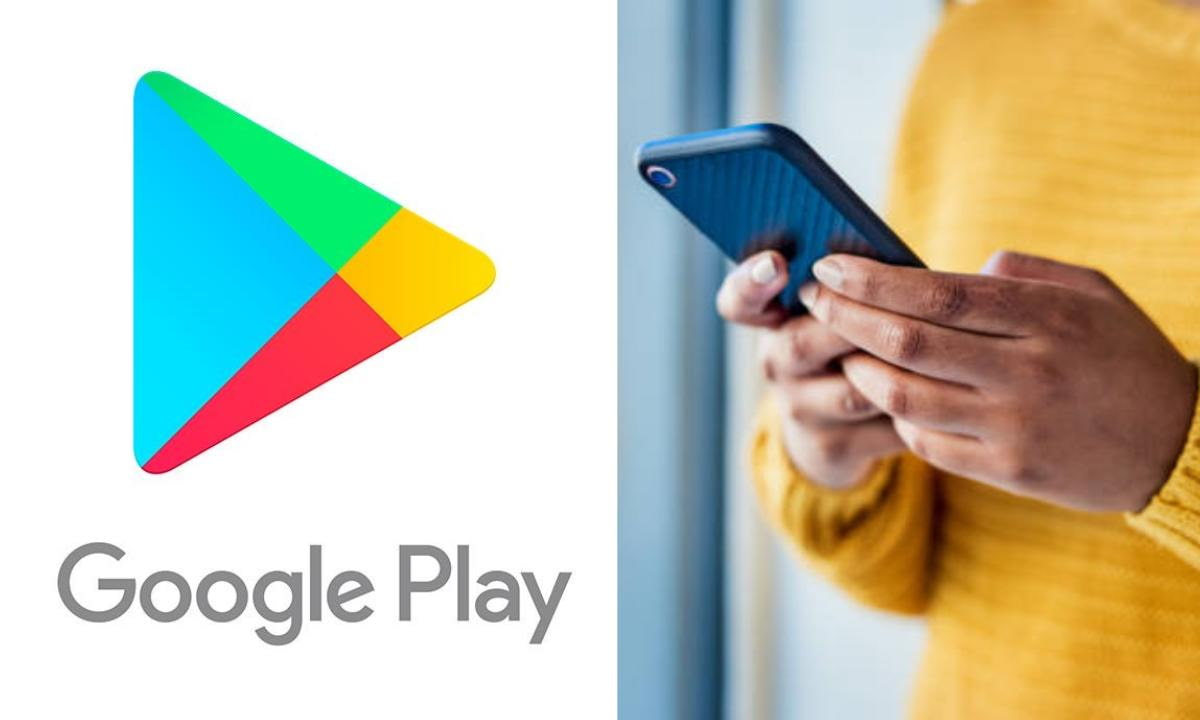
معمولا برنامه Google Play بهطور خودکار در پسزمینه بروزرسانی میشود، اما میتوانید آن را از طریق منوی تنظیمات برنامه نیز آپدیت کنید:
- برنامه Google Play Store را باز کنید.
- بر روی آیکن پروفایل در بالا سمت راست ضربه بزنید.
- Settings را انتخاب کنید.
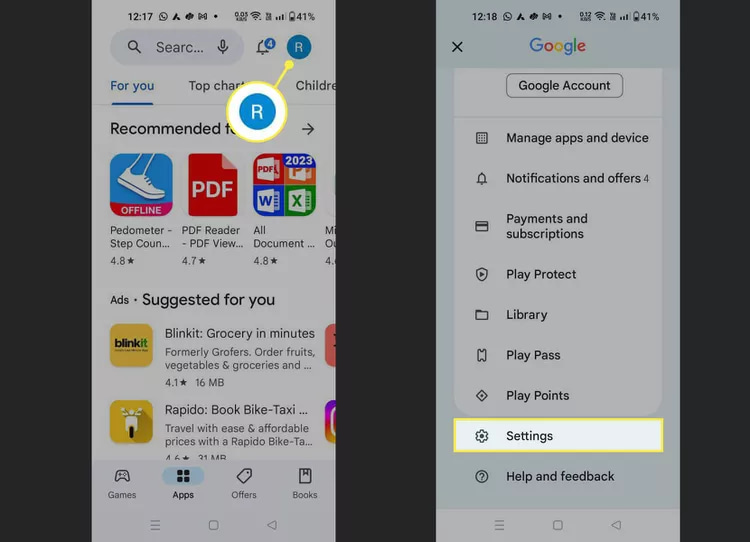
- در صفحه تنظیمات، About را انتخاب کنید. مشخصات و شماره نسخه کنونی برنامه شما در اینجا قابل مشاهده است.
- Update Play Store را انتخاب کنید. اگر نسخه برنامه فعلی شما آپدیت باشد، در پیامی آن را تایید میکند. در غیر اینصورت، اندروید پس از ارسال درخواست روی صفحه، آخرین نسخه را دانلود و نصب میکند.
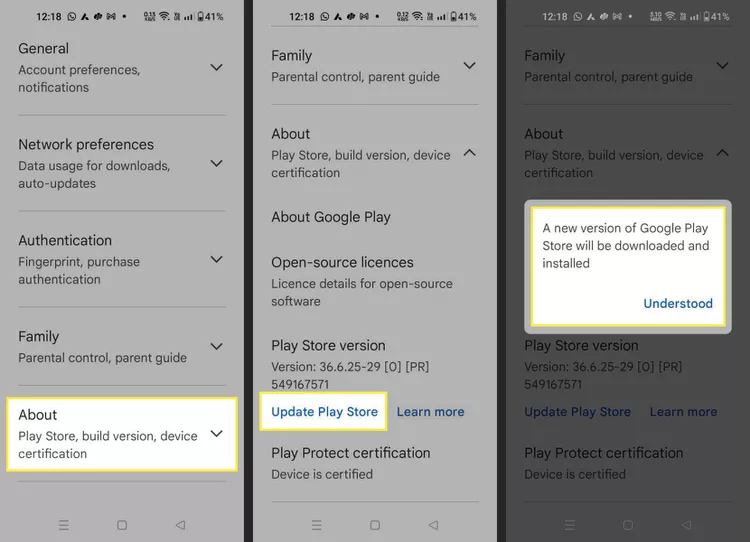
نکته: توجه داشته باشید که بسته به تنظیمات برگزیده شما، بر روی Over any network یا Over Wi-Fi only(از مسیر Settings و سپس Network preferences) بروید.
آپدیت کردن گوگل پلی استور با یک فایل APK
گرچه آپدیت برنامه گوگل پلی کار ساده و بیدردسری است و نیازی به مداخله شما ندارد، ممکن است گاهی مجبور باشید آن را با یک فایل منبع بهروزرسانی کنید. این به معنای نصب یک فایل APK از یک منبع قابل اعتماد است.
- در دستگاه اندروید خود یک مرورگر را باز کرده و به APK Mirror بروید.
- APK Mirror، تمامی فایلهای APK برنامههای اندروید که اکثرا رایگان هستند را مدیریت میکند. همچنین همه فایلهای APK را قبل از انتشار بررسی میکند. APKPure نیز یک سایت مشابه جایگزین برای فایلهای APK است.
نکته: Google Play Store امنترین منبع برای دانلود برنامههای اندروید است و در صورت عدم موفقیت باید به سایتهای شخص ثالث مراجعه کنید. قبل از دانلود هر چیزی از این منابع، بررسی و دقت لازم را انجام دهید تا دستگاه شما با مشکل مواجه نشده و ایمنی آن به خطر نیفتد.
- Google Play Store APK را جستجو کنید.
- در میان نتایج آخرین نسخه Play Store را پیدا کرده و انتخاب کنید.
- بر روی دکمه Download ضربه بزنید. معمولا فایلهای APK مستقیما روی دستگاه اندروید شما دانلود خواهند شد.
- برای نصب برنامه و آپدیت کردن گوگل پلی استور روی فایل دانلود شده ضربه بزنید.
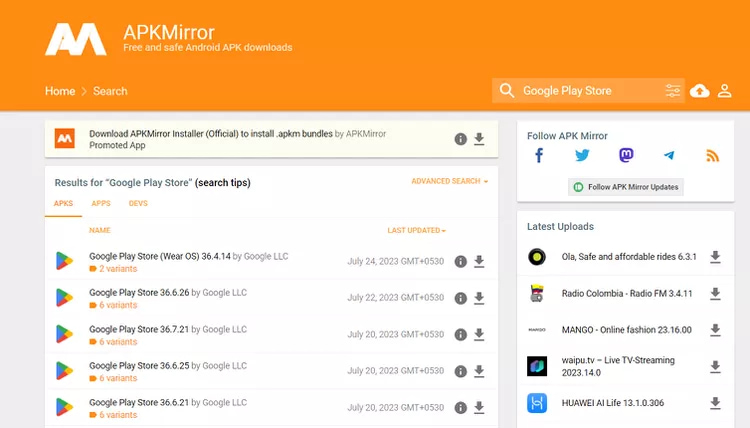
نحوه عیبیابی آپدیت ناموفق فروشگاه گوگل پلی
اگر در هنگام آپدیت کردن گوگل پلی استور موفق نشدید، میتوانید روشهای عیبیابی زیر را برای رفع مشکل امتحان کنید:
- شبکه اینترنت خود را بررسی کنید
ابتدا دستگاه اندروید خود را ریاستارت کنید. اینکار معمولا مشکل را برطرف میکند. سپس اتصال شبکه اینترنت خود را بررسی کنید. برای بررسی اینکه تنظیمات بروزرسانی خودکار بر روی شبکه به درستی تنظیم شده یا نه، ابتدا به برنامه Google Play Store رفته، Settings را باز کنید و به Network preferences بروید. به App download preference و Auto-update apps بروید.
در صورت عدم موفقیت میتوانید دادههای تلفن همراه یا Wi-Fi را امتحان کنید. ترجیحا به یک شبکه Wi-Fi مطمئنتر متصل شوید. در صورتیکه در پهنای باند مشکلی وجود دارد، باید شبکه خود را عیبیابی کنید.
همچنین در صورتیکه از نرمافزار تغییر IP استفاده میکنید، آنرا خاموش نمایید.
- کش گوگل پلی استور را پاک کنید
پاک کردن حافظه پنهان یا همان کش گوگل پلی استور، عملکرد برنامه را بهبود داده و مشکلاتی مانند خطاهای بروزرسانی و خرابیها را برطرف کند.
- به Settings دستگاه اندروید خود بروید.
- Apps را انتخاب کرده و به App management بروید.
- در لیست برنامهها به پایین اسکرول کرده و روی Google Play Store کلیک کنید.
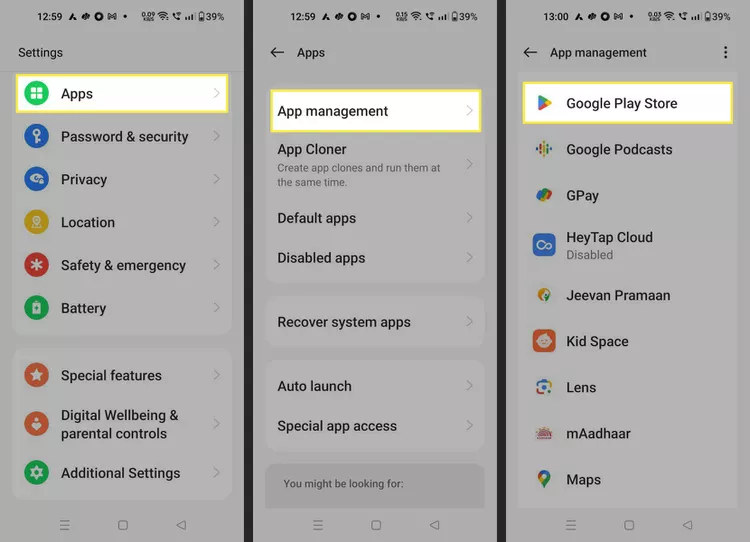
- Storage usage را انتخاب کرده و روی Clear Cache ضربه بزنید. حال Clear data را انتخاب کنید.
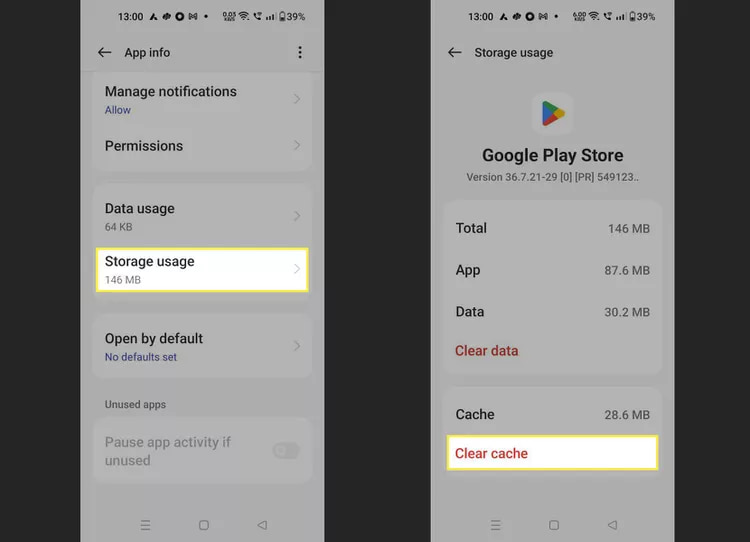
- Google Play Store را مجدد راهاندازی کرده و سعی کنید بروزرسانیها را دانلود کنید.
آپدیت برنامه گوگل پلی را حذف نصب کنید
بازگرداندن برنامه گوگل پلی به نسخه پیشفرض، هر گونه خطا در فایلهای بروزرسانی قبلی را برطرف میکند. سپس آخرین نسخه از آپدیت را دانلود و نصب کنید.
نکته: بازگرداندن Play Store به نسخه پیشفرض تاثیری بر برنامههای موجود نخواهد گذاشت.
- ابتدا به Settings رفته و Apps و سپس App management را انتخاب کنید.
- از لیست برنامهها Google Play Store را انتخاب کنید.
- روی آیکن سه نقطه در بالا سمت راست کلیک کنید.
- روی Uninstall updates ضربه بزنید.
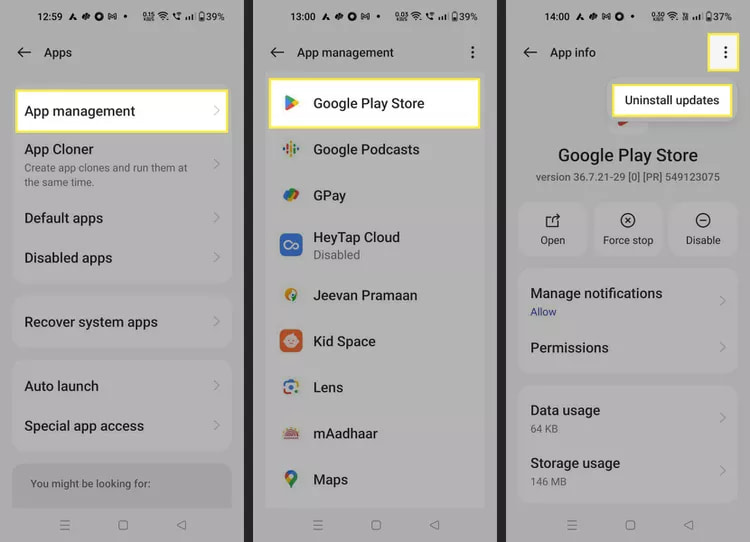
- حال به برنامه Google Play Store بروید و از طریق تنظیمات، مانند آنچه در بالا گفتیم برنامه را آپدیت کنید.
با آپدیت گوگل پلی استور همیشه بروز باشید
در این مقاله شما را با نحوه آپدیت کردن گوگل پلی استور آشنا کردیم و امیدواریم برای شما مفید بوده باشد. پس از بروزرسانی برنامه گوگل پلی، به جدیدترین بروزرسانیهای برنامهها دسترسی خواهید داشت. آیا تا به حال در حین بروزرسانی این برنامه با مشکل و ارور خاصی مواجه شدهاید؟ آن را در کامنتها با ما در میان بگذارید تا بتوانیم به شما در رفع آن کمک کنیم. برای آشنایی با محبوب ترین برنامه های پولی گوگل پلی که ارزش خرید دارند کلیک کنید.
